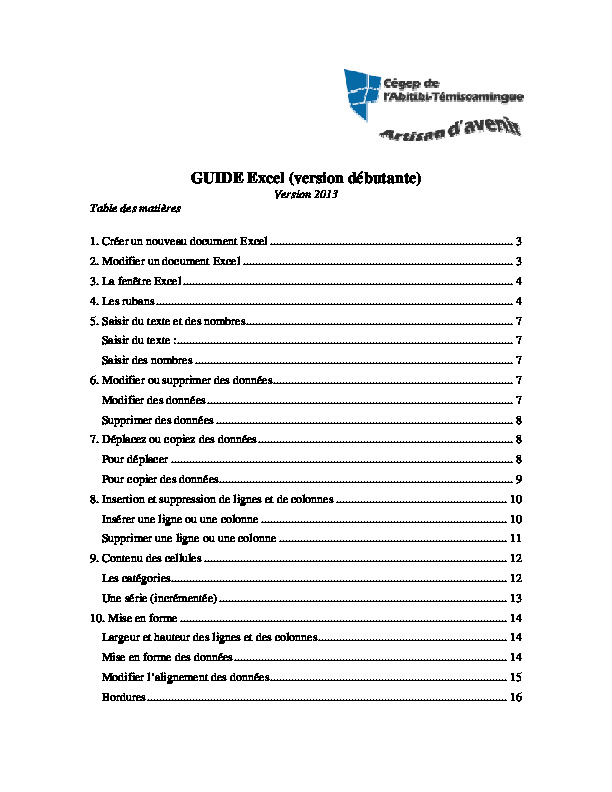Des images illustratives pour mieux comprendre les fonctionnements de base et les options d’Excel 2013.
Plan de cours
- Créer un nouveau document Excel
- Modifier un document Excel
- Saisir du texte et des nombres
- Modifier ou supprimer des données
- Déplacez ou copiez des données
- Insertion des lignes et des colonnes
- Suppression des lignes et des colonnes
- Modifier la police
- Modifier l’alignement des paragraphes
- Adapter texte aux cellules et aux colonnes
- Mise en forme des cellules dans Excel 2013
- Modifer la largeur et la hauteur des lignes et des colonnes
- Les options de mise en forme
- Les fonctions dans Excel
- Les formules
- Remplir automatiquement les cellules
- Modifier l’alignement des données
- Bordures et trames
- Effacez, triez et filtrez les données
- Les tableaux croisés dynamiques
- Insérer des symboles
- Editer, corriger actualiser les données
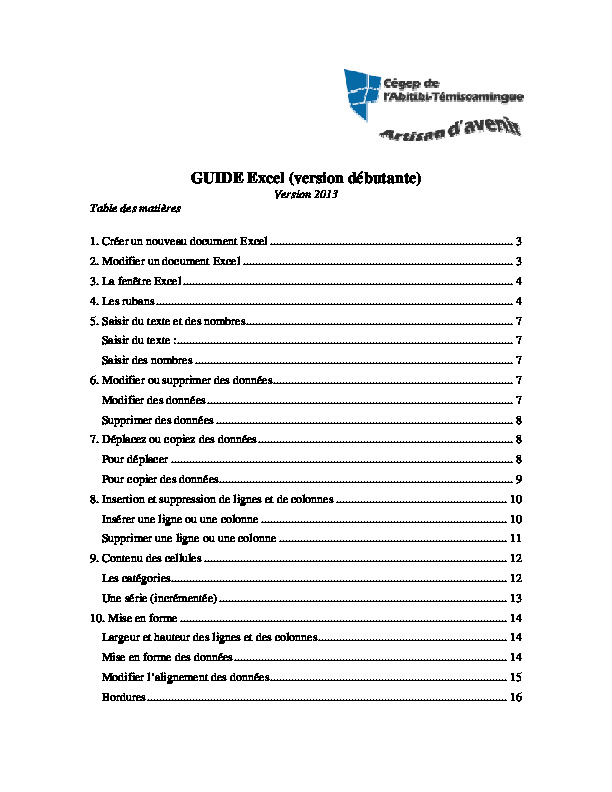
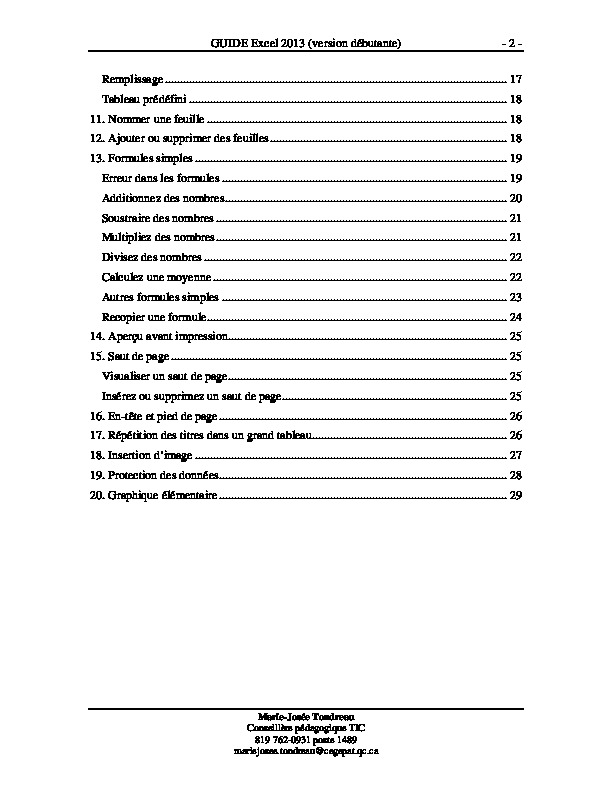
Profitez de ce manuel de formation en PDF pour comprendre mieux le Excel 2013 et enrichir votre connaissance.
Commencez à télécharger ce cours adapté pour vous et à apprendre Excel 2013.
GUIDE Excel 2013 (version débutante) – 10 – Marie-Josée Tondreau Conseillère pédagogique TIC 819 762-0931 poste 1489 mariejosee.tondreau@cegepat.qc.ca 8. Insertion et suppression de lignes et de colonnes On insère des lignes ou des colonnes pour ajouter des données. Lors de l’ajout d’une ligne, la ligne sélectionnée et celles qui suivent se décalent vers le bas. Dans le cas d’une colonne, la colonne sélectionnée et celles qui la suivent se décalent vers la droite. La ligne insérée possède la même hauteur que celle qui la précède et la colonne insérée, la même largeur que celle à sa gauche. Insérer une ligne ou une colonne Sélectionnez le numéro de la ligne ou la lettre de la colonne. Dans l’onglet « Accueil » et dans le groupe « Cellules », vous trouverez l’option « Insérer ». Vous pouvez sélectionner plusieurs lignes ou colonnes à la fois. Excel ajoutera le nombre de ligne ou colonne que vous avez sélectionnées. Vous pouvez aussi utiliser le menu contextuel. Sélectionnez la ligne ou la colonne puis demandez le menu contextuel (bouton de droite de la souris). Sélectionnez « Insertion ».